バックアップワードプレス:究極のガイド
公開: 2021-11-06WordPress Webサイトをお持ちの場合は、オンライン作業を保護するために、WordPressバックアップを優先リストの一番上に配置する必要があります。 WordPressのバックアップ計画の重要性は、Webサイトを作成および拡張するときに理解する重要なことの1つです。
このガイドでは、WordPressサイトをバックアップする必要がある理由を正確に説明します。 WordPressをバックアップし、最悪のシナリオが発生した場合に復元する準備を整えるさまざまな方法を段階的に説明します。 また、最高のWordPressバックアップソリューションについても説明し、最小限の労力でバックアップを最新の状態に保ちます。 飛び込みましょう!
WordPressバックアップとは何ですか?
WordPressのバックアップは、基本的に、任意の時点でのWordPressWebサイトのコピーです。 コンピューター、電話、またはハードドライブのバックアップと同様に、WordPress Webサイトには、Webサイトを機能させるファイルへの変更や追加をキャプチャするためのバックアップが必要です。WordPressをバックアップするとはどういう意味ですか?
WordPressバックアップは、WordPressデータベースとファイルの完全に機能するコピーです。 Webサイトが何らかの理由で破損または紛失した場合、サイト全体のバックアップを作成すると、Webサイトがクラッシュまたは侵害される前の時点にすぐに戻すことができます。
WordPress Webサイトは、データベースと多数のファイルで構成されています。 WordPressサイトを構成するファイルは、WordPressコアインストールファイルと、投稿やページのコンテンツなど、サイト固有のコンテンツを含むWordPressデータベースで構成されます。 さらに、WordPress Webサイトには、テーマとプラグインを操作するファイルがあります。 これらのファイルは通常、Webサイトを実行しているWebサーバーのpublic_htmlディレクトリに保存されます。
Webサイトを適切にバックアップしておらず、データがハッキング、紛失、または破損している場合は、最初からやり直すための白紙の状態しか残されません。 サイト全体を最初から再構築する以外に選択肢はありません。 ご想像のとおり、これはほとんどすべてのWordPressサイト所有者にとって悪夢のようなシナリオです。
しかし、そこでWordPressのバックアップが登場し、1日を節約し、より良い睡眠を提供します。
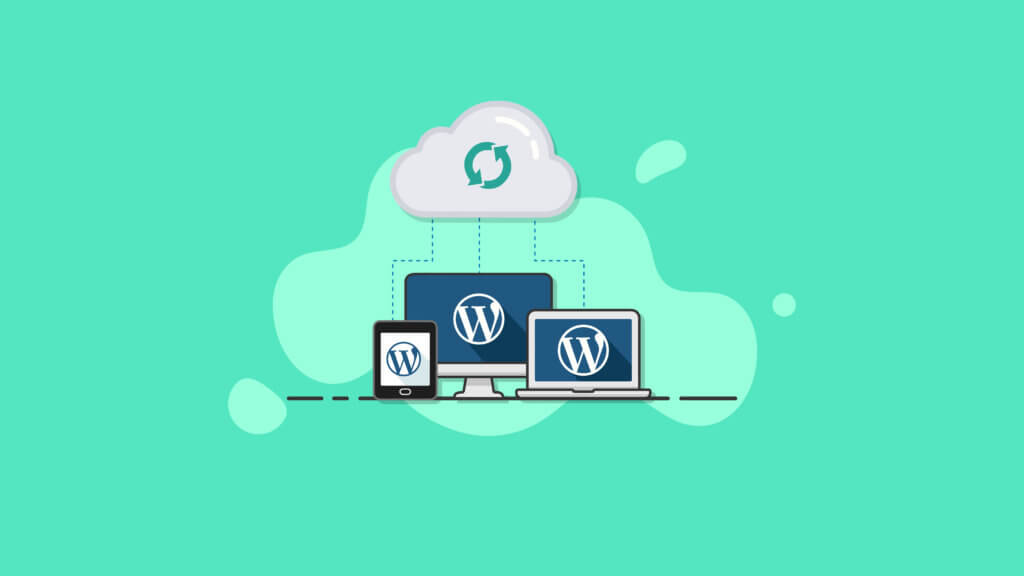
WordPressサイトのバックアップコピーを使用すると、最悪の事態が発生してサイト全体が失われたり破損したりした場合に、多くの時間、エネルギー、フラストレーションを節約できます。
WordPressバックアップは何をしますか?
WordPressバックアップは、タイムスタンプを使用してWebサイトのファイルとデータベースのコピーを作成するため、バックアップがいつ作成されたかを正確に知ることができます。どのバックアップ手法を使用する場合でも、WordPressバックアップは、サイトのファイルとデータベースからすべてのデータを取得し、一般に「リモート宛先」と呼ばれる安全な場所に配置します。
WordPressバックアップツールを使用すると、バックアップを自動的に実行するようにスケジュールできるため、自分でバックアップを実行することを覚えておく必要はありません。
次に、最新のバックアップコピーが作成された時期に応じて、サイトに問題が発生した場合でも、その時点までサイトを即座に復元できます。
最高のWordPressバックアップツールには次の品質があります。
- 使いやすく、「正しく機能する」
- WordPressウェブサイトのニーズを念頭に置いて構築されています
- データベースだけでなく、WordPressサイトを完全に復元するために必要なすべてのファイルをコピーします
- ウェブサイトのバックアップを舞台裏で自動的に実行するので、ウェブサイトについて考えたり、手動で行うことを忘れたりする必要はありません。
WordPressのバックアップに使用できるテクニックはいくつかありますが、それらについては少し詳しく説明します。 ほとんどの人と同じように、利用可能な最も簡単で効果的なWordPressバックアップツールを使用することをお勧めします。
WordPressサイトを定期的にバックアップすることをあまり考えたことがない場合は、なぜそれがこれほど重要なステップなのか疑問に思われるかもしれません。 結局のところ、あなたのウェブサイトをバックアップしておくのにかかる時間はそれだけの価値がありますか?
WordPressをバックアップする必要があるのはなぜですか?
これまで考えたことのないいくつかの重要な理由から、WordPressのバックアップが必要です。 WordPressのバックアップが非常に重要である理由を説明しましょう。
バックアップする7つの理由
まず、WordPressWebサイトのバックアップ計画を立てることが非常に重要である理由を説明しましょう。 サイトのバックアップが必要な理由はいくつかあります。
- コンピューターや電話をバックアップするのと同じように、Webサイトにもバックアップが必要です。 コンピューターまたは電話上のファイルが失われる可能性があります。同じことがWebサイトのファイルにも当てはまります。 Webサイトのファイルはサーバー上にありますが、これらのファイルは簡単に削除または完全に失われる可能性があるため、Webサイトの実行に必要なすべてのファイルのバックアップが必要になります。
- あなたのウェブサイトはセキュリティの脅威とデータ損失のリスクに直面しています。 真実は、特定のセキュリティ対策が実装されていない場合、WordPressWebサイトはハッキングやセキュリティ侵害の標的になりやすいということです。 ハッキングされたWebサイトは、永続的な変更やファイルの破損を意味し、バックアップがない場合はWebサイトを元に戻すことができなくなる可能性があります。 その他のリスクには、マルウェア、サーバークラッシュ、不正なコマンド、そしてもちろんユーザーエラーが含まれます。
- WordPressにはデフォルトでバックアップメカニズムが組み込まれていないため、バックアップソリューションを見つける必要があります。WordPressは間違いなく現在存在する最も強力なコンテンツ管理システム(CMS)ですが、ソフトウェアはユーザーに依存しています。更新、セキュリティ…、バックアップなど、特定のWebサイト管理タスクを処理します。
- ホストのバックアップでは不十分な場合があります。 一部のホストはあなたのウェブサイトのバックアップを提供しているので、あなたはあなたがカバーされていると思います。 ただし、これらのバックアップは、実際にはWordPress Webサイト用に特別に設計されていないため、不十分な場合があります。 ホストのバックアップには、必要な頻度、制御、またはカスタマイズのオプションがない場合があります。 また、問題が発生した場合にWebサイトを手動で復元するには、サポート技術に頼らなければならない場合があり、貴重なダウンタイムが発生します。
- ほとんどのWebサイトは頻繁に変更されるため、バックアップを頻繁に行う必要があります。 Webサイトへの変更には、新規または更新されたコンテンツ(新しいブログ投稿やページなど)、購入(eコマースサイトを運営している場合)、コメント、新規ユーザー、画像またはファイルのアップロード、さらにはプラグイン、テーマ、またはWordPressコア。 これらの変更の一部はバックグラウンドで発生する可能性があるため、元に戻す必要がある場合に備えて、頻繁にバックアップしてすべてをキャプチャすることをお勧めします。
- テーマ、プラグイン、WordPressコアの更新を実行する前に、バックアップが必要です。 テーマ、プラグイン、WordPressコアのバージョン更新にはセキュリティパッチが含まれることが多いため、Webサイトのソフトウェアを最新の状態に保つことはセキュリティの非常に重要なベストプラクティスです。 ほとんどの開発者は、更新をプッシュする前に下位互換性をテストしますが、何かが壊れた場合に備えて、何かを更新する前にバックアップを実行することも常に良い考えです。
- バックアップはあなたのウェブサイトの保険のようなものです。 あなたはそれをこのように考えていないかもしれませんが、あなたのウェブサイトはあなたがそれを構築し、編集しそして維持するのに費やした時間だけに基づいて、かなりの金銭的価値を持っています。 実際、保険会社が車や家の「交換」の価値について行うのと同じように、私たちは公式を考え出し、それをコンテンツ交換計算機と呼びました。
WordPressサイトをバックアップする頻度はどれくらいですか?
WordPressサイトは、変更されるたびにバックアップする必要があります。
WordPress Webサイトは舞台裏で多くのことが行われているため、Webサイトの「変更」には、これまで考えたことのないさまざまなことが含まれます。
Webサイトへの変更の例は次のとおりです。
- コンテンツの追加/編集(新しい投稿/ページの追加など)
- 新しいトランザクション(eコマースWebサイトまたはオンラインストアを運営している場合)
- プラグイン、テーマ、またはWordPressコアのバージョン更新を実行する
- 新しいプラグインまたはテーマのアップロード
- 新規ユーザー登録
- 新しいコメント
- 設定の変更
たとえば、WordPressを何らかの方法で更新する場合は、すぐに完全バックアップを実行する必要があります。 これは、以下への変更にも適用されます。
- WordPressコアバージョン
- テーマ
- プラグイン
- 発達の変化
- コンテンツ
アクティビティの多いサイトを運営している場合は、常に新しいコンテンツを追加している可能性があります。 しかし、サイトコンテンツとして正確に適格なものは何ですか?
コンテンツとは、新しいものを含め、サイトで作成および公開するものです。
- 記事やブログ
- ビデオと写真
- インフォグラフィック
- ポッドキャストおよびその他のオーディオファイル
- より多く
新しいコンテンツがサイトに追加される頻度は、バックアップを実行する頻度を決定する最大の要因です。 よりアクティブなWebサイトでは、毎日、または1時間ごとに変更が加えられます。 サイトのアクティビティに基づいてWordPressバックアップを定期的に実行することは、プロセスの非常に重要なステップであり、見逃すことはできません。
たとえば、レストランのWebサイトを運営していて、週に1回だけ週刊スペシャルで更新する場合は、バックアップを週に1回実行できます。 ただし、サイトに非常にアクティブなブログまたはeコマースプラットフォームがあり、時間ごとのアクティビティが多い場合は、毎日何度もバックアップを実行する必要があります。
データ漏えいが発生し、サイトがバックアップされなかったために、何十もの記事や製品の説明を再投稿する(さらに悪いことに、書き直して再投稿する)という苛立たしく時間のかかるプロセスを想像してみてください。
さらに、サイトが多くのユーザーコメントやお問い合わせフォームの応答を受け取った場合、それらのやり取りは記録され、WordPressデータベースに保存されます。 ユーザーアクティビティが一定で一貫している場合は、リアルタイムのWordPressバックアップサービスを実行する必要があります。このサービスは、サイトへの変更を検出するたびに新しいサイト復元ポイントを作成します。
WordPressサイトのバックアップスケジュールの例
WordPressユーザーは、「自分のサイトをどのくらいの頻度でバックアップする必要がありますか?」とよく尋ねます。 役立つように、ここにあなたが始めるための2つの推奨されるWordPressバックアップスケジュールオプションがあります:
- スターター:月次完全バックアップ+週次データベースバックアップ–このバックアップスケジュールは、データベースをバックアップすることによって週に1回以下更新されるWebサイトを対象としています。 他の変更や更新をカバーするために、完全なバックアップが月に1回行われます。
- アクティブなブロガー:毎週の完全バックアップ+毎日のデータベースバックアップ–このバックアップスケジュールは、毎日新しいコンテンツを公開するブロガーなど、より頻繁に更新されるWebサイト向けに設計されています。 このバックアップスケジュールは、毎日から毎週の売り上げがある小規模なeコマースショップでもうまく機能します。
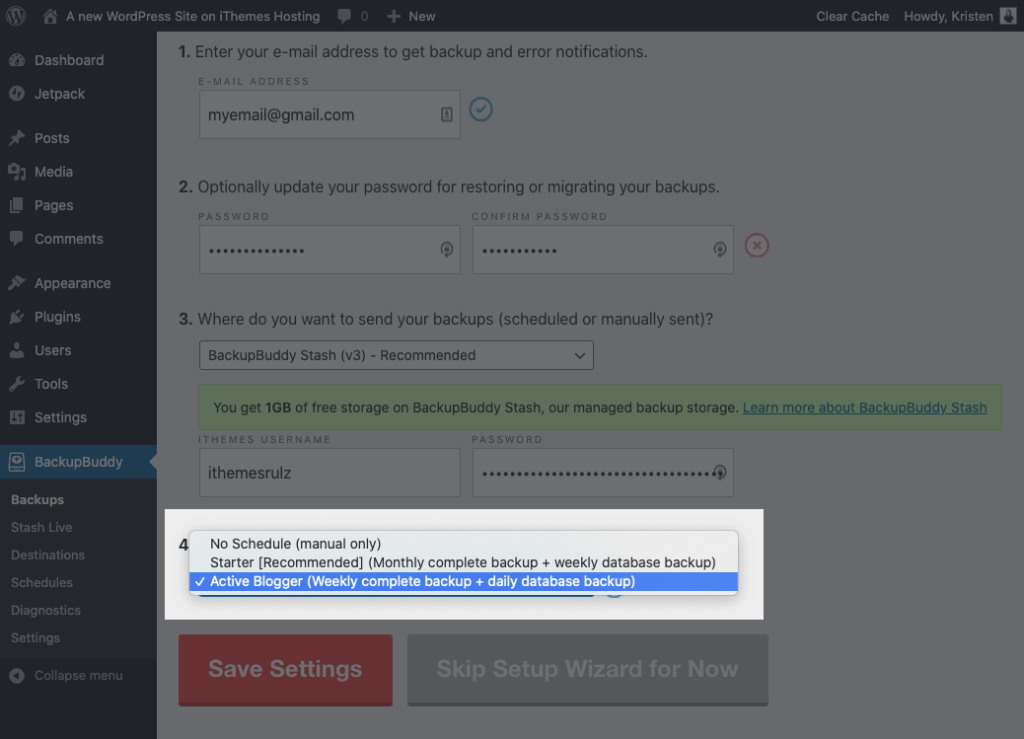
WordPressバックアップには何が含まれている必要がありますか?
WordPressバックアップには、WordPressデータベースだけでなく、WordPressインストール内のすべてのファイル、テーマとプラグインファイル、およびメディアライブラリのアップロードも含まれている必要があります。 バックアップソリューションは、これらすべてのファイルとフォルダーを認識するのに十分な「スマート」である必要があるため、完全なWordPressバックアップは簡単なことではありません。
あなたのサイトのWordPressバックアップソリューションを研究していると、WordPressデータベースのみをバックアップする方法を説明しているいくつかの情報源に出くわすでしょう。 これはプロセスの非常に重要な部分ですが、WordPressデータベースのバックアップは十分に進んでいません。
サイト全体のバックアップを作成するには、すべてのコピーを保存しておく必要があります。
- WordPressコアファイル
- WordPressデータベース
- WordPressメディアライブラリ
- WordPressプラグインとテーマファイル
これは困難なプロセスのように聞こえるかもしれませんが、多くの労力をかけずに誰でも採用できるシンプルなソリューションがあることをお約束します。 今読むのをやめないでください!
WordPressサイトをバックアップするにはどうすればよいですか?
前述のように、WordPressバックアップを実行するためのいくつかの異なるオプションがあります。 どちらを選択するかは、技術的な知識、結果の完全性、およびバックアップの実行速度によって異なります。
WordPressのバックアップを実行する方法はいくつかあります。
- Webホストのバックアップ
- 手動バックアップ方式
- WordPressバックアッププラグイン
これらのバックアップアプローチのそれぞれについて、さらに詳しく説明しましょう。
ウェブホストのバックアップ
あなたのウェブホスティング会社はあなたのウェブサイトのバックアップオプションを提供するかもしれません。 これを使用すると、サイトの自動バックアップをスケジュールできる場合があります。
ただし、ホストによって提供される多くのバックアップはデータベースをバックアップするだけで、重要なサイトファイルのバックアップに失敗します。 または、バックアップファイルをダウンロードする簡単な方法を提供していません。 これをチェックしてください私は私のホストのバックアップで十分ですか? インフォグラフィック。
手動のWordPressバックアップを実行する方法
データベースをエクスポートし、すべてのサイトファイルのコピーを作成することで、サイトを手動でバックアップすることができます。
ただし、これは非常に時間のかかるプロセスであり、かなりの量の技術的理解とスキルが必要になります。 cPanel、FTP、およびphpMyAdminに慣れている場合(そして手元に余分な時間があれば)、手動バックアップを実行するプロセスを検討することを検討してください。
それがあなたが時間を過ごしたい方法のように聞こえない場合は、非常に最小限の労力であなたのために仕事を成し遂げるいくつかの強力なバックアッププラグインソリューションがあります。
しかし、手動で仕事に取り組みたい場合は、それも可能です。 最初に行うことは、サーバー上のphpMyAdminにログインすることです。 画面左側のウィンドウから、バックアップするWordPressデータベースを選択します。
右側のウィンドウには、WordPressデータベース内にあるすべてのテーブルが表示されます。 一番上のタブセットの[エクスポート]タブをクリックすることをお勧めします。
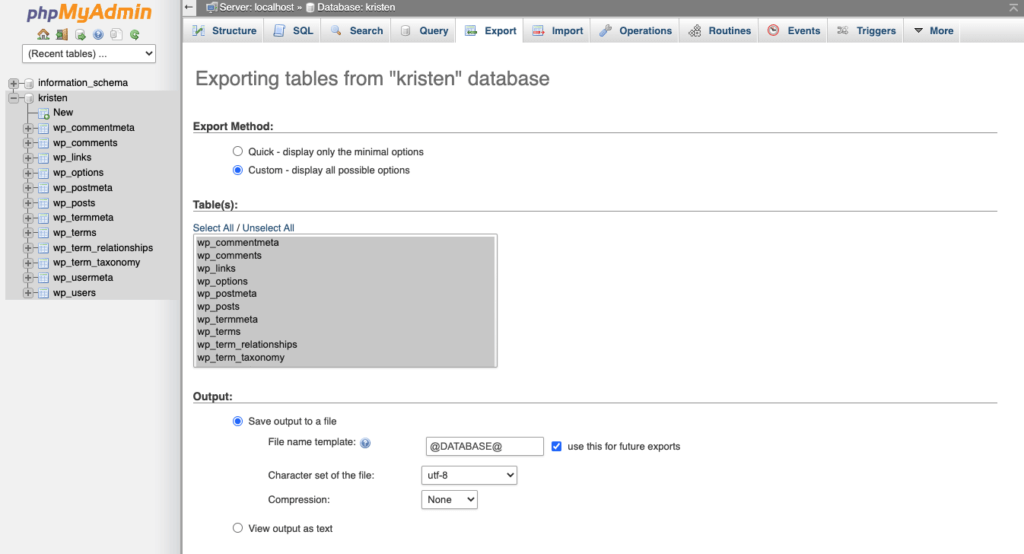
[クイック]オプションを選択し、[実行]をクリックします。 次に、ファイルをダウンロードするように求めるプロンプトが表示されます。
このファイルをコンピューターに保存します。 データベースが大きい場合、ダウンロードに少し時間がかかる場合があります。
デフォルトの動作を変更する場合は、カスタムバックアップオプションを選択することもできます。 上記の手順で、「クイック」オプションの代わりに「カスタム」オプションを選択します。 そこから、詳細なオプションが表示されます。
テーブルセクションでは、データベース内のさまざまなテーブルすべてから選択できます。 他のプログラムがデータベースを使用している場合は、WordPressのインストールに対応するテーブルのみを選択してください。 これらは、WordPressのwp-config.phpファイル内ですでに指定した「wp_」または「table_prefix」で始まるものになります。
WordPressのみがインストールされている場合は、そのままにするか、選択が変更された場合は[すべて選択]をクリックします。 [出力]セクションで、[圧縮]ボックスから[gzip圧縮]または[zip圧縮]を選択します。 これにより、ダウンロード時にデータを圧縮できます。
「フォーマット」セクションで、必ず「SQL」を選択してください。 これにより、CSVなどの他のデータ形式ではなく、一連のSQLコマンドがエクスポートされます。これは、このバックアッププロセスでは機能しません。 [フォーマット固有]セクションが表示されたら、先に進んでそのままにしておきます。
[オブジェクトの作成]セクションで、次を選択します。
- ドロップテーブル
- 意見
- 手順
- 働き
- イベント
- 引き金
ターゲットデータベースを作成する前に、DROPステートメントを呼び出して、古い既存のテーブルが存在する場合はそれを削除します。 この後、データ作成オプションのセクションをそのままにしておく必要があります。
ウィンドウの下部に移動し、[実行]をクリックします。 ファイルをダウンロードするように求められます。 このファイルをコンピューターに保存します。 このプロセスでは、すべてのファイルとフォルダー(画像など)がバックアップされるわけではないことに注意してください。 ただし、ブログの投稿やユーザーのコメントなどはすべて、この手動のデータベースバックアッププロセスでバックアップされています。
WordPressバックアッププラグインの使用方法
WordPressバックアッププラグインの利点は、WordPressをバックアップするために特別に構築されていることです。 WordPressバックアッププラグインを使用すると、WordPress管理ダッシュボード内からバックアップを実行することもできます。
WordPressバックアッププラグインの選択肢は、100%無料の選択肢から、プレミアム料金を請求するものまでさまざまです。 また、さまざまなレベルの機能とサポートを提供します。
BackupBuddyは、最も人気があり強力なWordPressバックアッププラグインの1つであり、ファイルとデータベースを安全なオフサイトの保存場所にバックアップするオプションがあります。 BackupBuddyプラグインを使用すると、WordPressダッシュボードからボタンをクリックするだけでWordPressサイトのバックアップを実行できます。

WordPressバックアッププラグインで探す10の機能をカバーするセクションにスキップするか、今すぐ電子書籍全体をダウンロードしてください。
WordPressのバックアップはどこに保存されますか?
WordPressのバックアップは、サイトのバックアップに使用した方法に応じて、さまざまな場所に保存できます。
実際、WordPressバックアップを作成することの重要性を理解した後、次に考慮すべきことは、バックアップファイルが物理的に保存されている場所です。 バックアップストレージの問題は見過ごされがちですが、WordPressのバックアッププロセス全体を決定する際に考慮すべき最も重要な要素の1つです。
WordPressバックアップファイルが保存される3つの一般的な場所をカバーしましょう:
- Webホストストレージ
- ローカルバックアップストレージ
- クラウドバックアップストレージ
ウェブホストストレージ
ウェブホストがウェブホスティングプランのバックアップサービスを提供している場合、データが保存されている物理的な場所を管理している可能性があります。
これは確かに時間とお金を節約しますが、データの保存方法とそれを取り巻くセキュリティプロトコルを制御する能力も奪います。
ホストがバックアップデータを保存する方法と場所の詳細を知りたい場合は、ホストに連絡して、これらの重要な質問を始めてください。
ローカルバックアップストレージ
ローカルバックアップは、Webサイトと同じサーバーに保存されるバックアップファイルです。 バックアップを保存するこの方法は、多くのバックアップソリューションのデフォルト設定である可能性がありますが、バックアップをローカルに保存しない重要な理由がいくつかあります。
- ローカルバックアップはサイトに保存されているため、サーバーのクラッシュやサイトの破損に対する保護は提供されません。
- Webサイトが破損すると、ローカルバックアップも破損する可能性があります。
- サイトがハッキングされてWebサイトにアクセスできなくなると、ローカルバックアップファイルにもアクセスできなくなります。
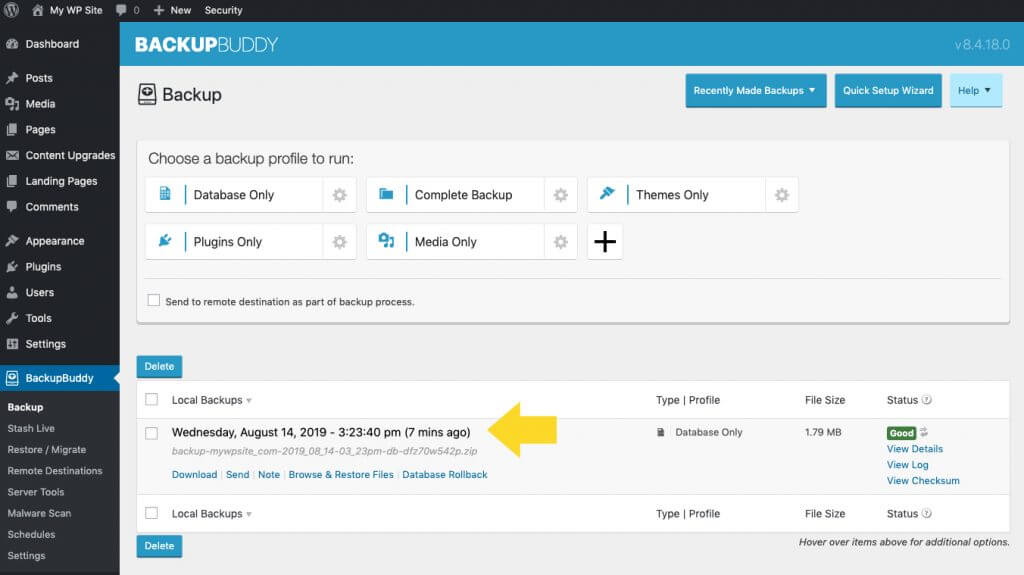
バックアップを外付けハードドライブに保存したり、パソコンに直接保存したりすることもできます。 ただし、このルートを選択することは、通常、最良の選択ではありません。
バックアップは、バックアップを保存するハードウェアと同じくらい安全であることに注意してください。 ハードウェアに問題がある場合、コンピューターがクラッシュする場合、または外部ストレージデバイスが損傷または盗難にある場合は、バックアップが失われるか、バックアップが危険にさらされる可能性があります。
この危険性があるため、バックアップをローカルに保存する場合は、安全なオフサイトのリモート宛先など、より安全な場所にバックアップを保存することも非常に重要です。 WordPressのバックアップ戦略は、バックアップファイルを保存するための安全なオフサイトの場所(リモート宛先と呼ばれる)なしでは完了しません。
リモートの宛先は、Webサイトのバックアップファイルを保存するための安全なオフサイトの場所です。 リモート宛先は通常クラウドベースです。つまり、データの冗長性を確保するために、ファイルはリモートサーバーのネットワークに格納されます。
データの冗長性は、同じデータが2つ以上の別々の場所に保存されている場合に発生します。 バックアップファイルを失うリスクを冒したくないので、(電話、デジタル写真、コンピューター、およびWebサイトの)バックアップを保存する場合、冗長性は特に重要です。 そこで、リモートデスティネーションが登場します。
クラウドバックアップストレージ
多くのWordPress開発者にとって、バックアップをクラウドに保存する最も一般的な方法の1つは、AmazonS3やDropboxなどのサービスを使用することです。 ただし、これらのバックアップは、それらが搭載されているプラットフォームと同じくらい安全であることを忘れないでください。 重要なデータをクラウドにコミットする前に、データがパブリックアクセスから安全であることを確認してください。 追加のバックアップコピーを保存しておくこともお勧めします。
WordPressバックアップソリューションは、バックアップファイルを簡単に転送およびダウンロードできるように、クラウドベースのストレージプラットフォームとも統合する必要があります。
たとえば、BackupBuddyプラグインを使用すると、バックアップをオフサイトでAmazon s3、Dropbox、Googleドライブ、OneDrive、さらにはsFTPに送信できます。 バックアップが選択したリモートの宛先に送信されるように、接続設定を簡単にセットアップおよび構成できます。 BackupBuddyはバックアップファイルのデータ転送を処理するため、手動で行う必要はありません。
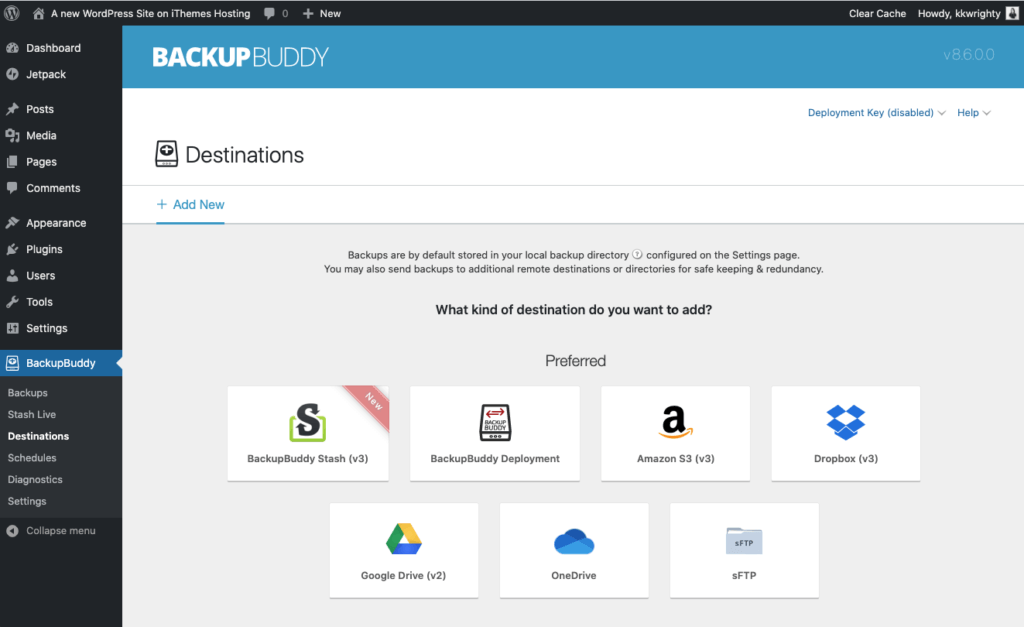
WordPressに最適なバックアッププラグインは何ですか?
WordPressユーザーとWebサイト管理者の大多数にとって、WordPressバックアッププラグインを使用してサイトをクラウド上の安全な場所にバックアップすることが最良の(そして最も簡単な)オプションです。
しかし、オンラインおよびWordPressプラグインリポジトリで利用できる多数の有料および無料のオプションの中から、どのようにして最適なバックアッププラグインを選択しますか?
WordPressバックアッププラグインで探すべき10の機能
プロジェクトに最適なソリューションにつながる確実な答えを探している場合は、実行することを選択したバックアッププラグインに次の10の主要な機能が存在することを確認してください。
1.フルサイト(完全)バックアップ
先に述べたように、WordPressバックアッププラグインは完全なWebサイトバックアップを実行できる必要があります。 繰り返しますが、データベースのバックアップだけでは不十分です。

フルサイト(完全)バックアップには、次のものが含まれている必要があります。
- デフォルト以外のテーブルを除外または含めるオプションの提供を含む、WordPressデータベースの完全な完全なコピー
- すべてのサーバーサイトディレクトリファイル
- すべてのテーマとプラグインファイル
- WordPressに関連しないファイルとデータを含めるオプション
探しているプラグインがこれらのファイルのすべてをバックアップしない場合は、別の解決策を探し続けてください。
2.バックアップをスケジュールする機能
ほとんどのWordPressユーザーと同じように、WordPressダッシュボードに24時間年中無休で住んでいない可能性があります。 結局のところ、私たちの生活は予期しない出来事と絶え間ない中断に満ちています。
WordPressバックアップスケジュールを作成する機能を提供するWordPressバックアッププラグインを使用することにより、定期的にログインしてサイトのバックアップを開始する全責任を負います。
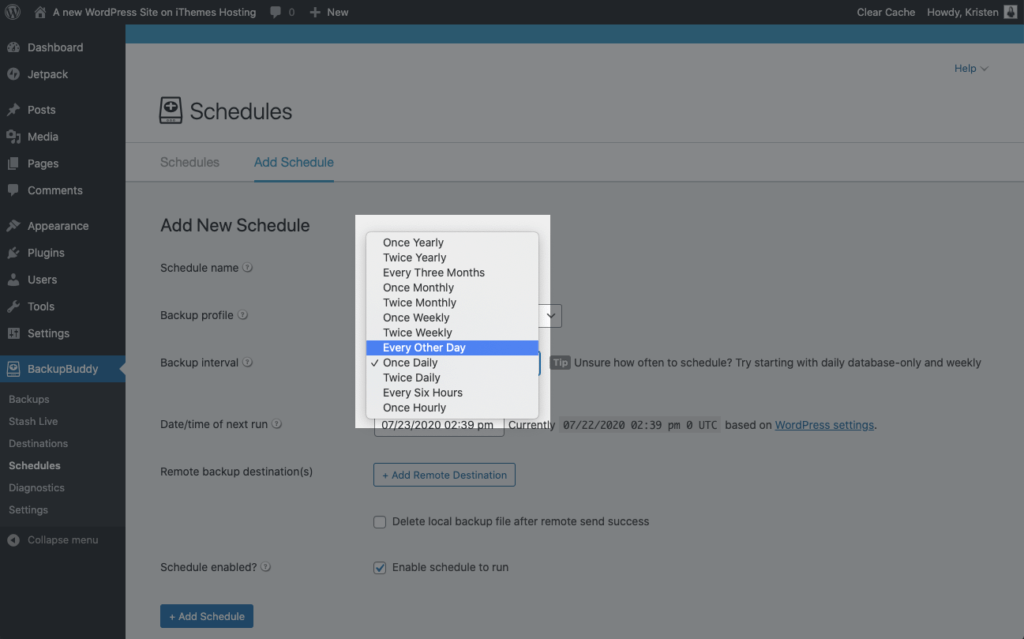
自分が開始した変更であろうと、ユーザーが行った変更であろうと、ウェブサイトに変更が加えられるたびに、ウェブサイトをバックアップする必要があることを忘れないでください。 サイトが非常にアクティブで、ユーザーがサイト上に新しいデータ(コメント、購入など)の安定したフローを作成している場合、絶え間ない変化に対応するのに十分なバックアップを手動で開始することはほぼ不可能です。
このため、フルサイトのバックアップ頻度をスケジュールできるプラグインは、ほとんどのWordPress開発者にとって必須の要件です。
3.バックアップを複数のオフサイトストレージの場所に保存します
WordPressバックアッププラグインは、次のようないくつかの異なるオフサイトストレージオプションを使用できます。
- ドロップボックス
- グーグルドライブ
- アマゾンウェブサービス
- BackupBuddy Stash
- リモートサーバー(sFTP / FTP)
- Eメール
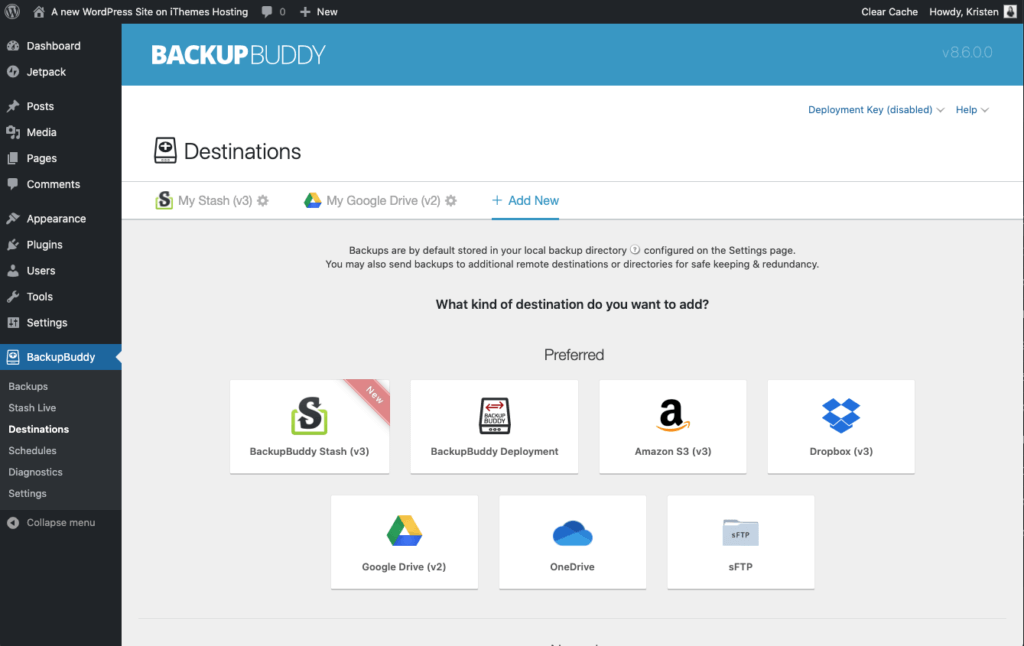
ここで考慮すべき最も重要な要素は、プラグインが選択可能な複数の保存場所を提供し、各場所を同時に使用できることです。
4.高速で簡単なウェブサイトの復元
WordPressバックアッププラグインがデータを保存するためにどれほどうまく機能しても、データを迅速かつ効率的に回復および復元できない場合、それは使用するのに最適なバックアッププラグインオプションではありません。
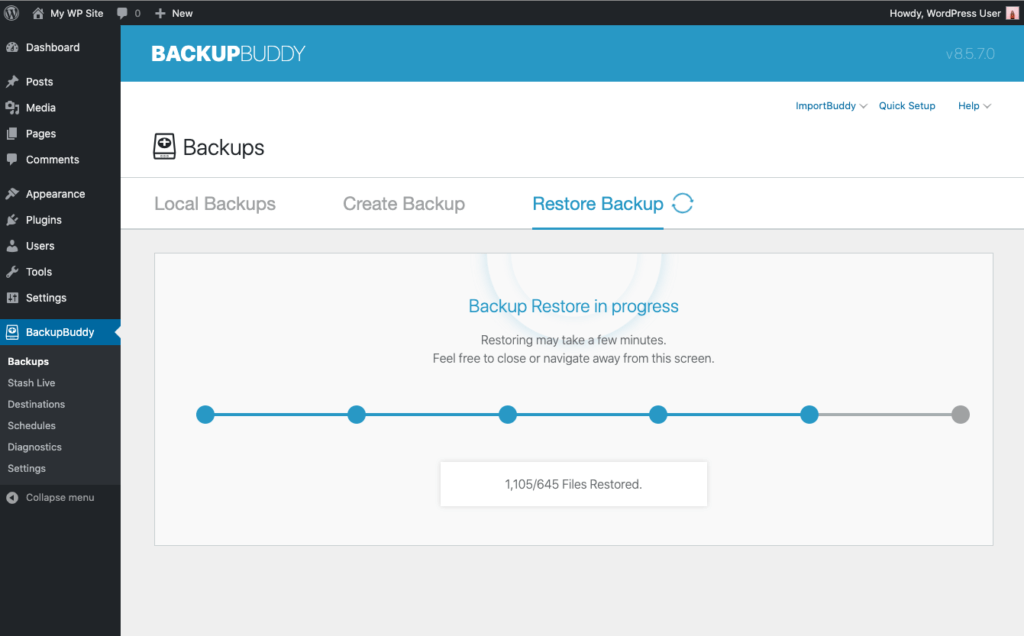
WordPressサイトで使用するバックアッププラグインを確認するときは、次の質問をしてください。
- WordPressのバックアップと復元を組み合わせるためのソリューションを提供していますか?
- 最小限のダウンタイムでWebサイトを復元できますか?
- ダウンしたサイトを復元するプロセスは何ですか? パニック感が薄れたら、正確に何をする必要がありますか?
- 既存のファイルやデータベースを上書きすることはできますか?
- ファイルのみを復元するか、データベースのみを復元するかを選択できますか?
- サイトを復元するためにWordPressダッシュボードにアクセスする必要がありますか(ヒント、多くの場合、WordPressサイトがダウンすると、ダッシュボードにアクセスできなくなります)?
- 現在のWordPressバージョンを復元できますか?
市場に出回っているプラグインオプションの数が多いので、これらの質問に妥協する必要はありません。
5.バックアップコンテンツをカスタマイズする
前に説明したように、サイトの適切なWordPressバックアップには、サイト全体が含まれている必要があります。 ただし、選択したプラグインの追加の利点は、各バックアップに含まれるものをカスタマイズできるプラグインを使用できることです。
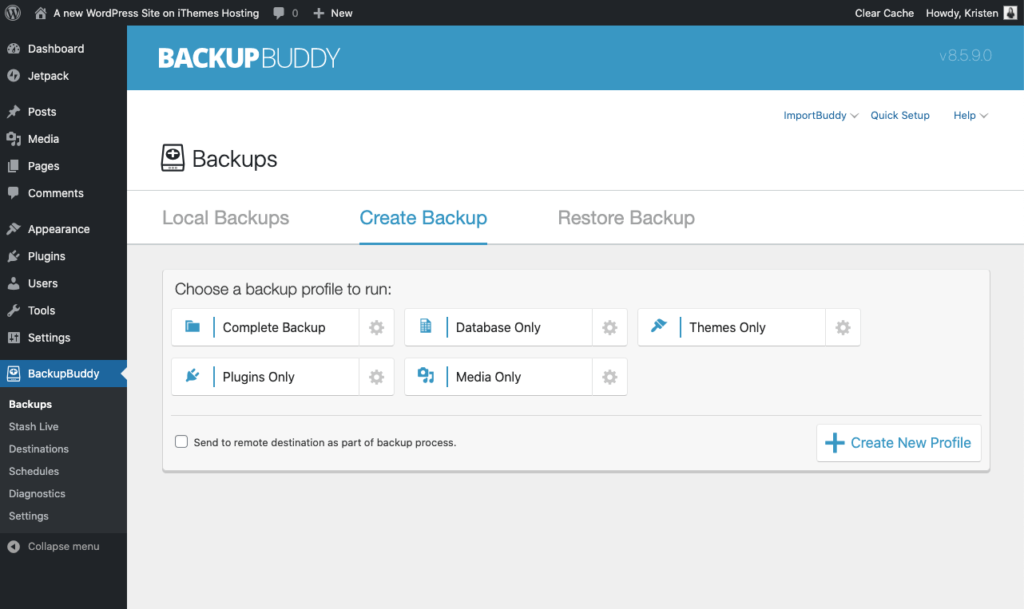
一部のサイトおよび状況では、特定のデータベーステーブル、ファイル、およびフォルダーを含めるまたは除外する機能により、多くの時間とサーバーリソースを節約できます。 たとえば、BackupBuddyプラグインは5種類のWordPressバックアップを提供するため、必要な種類のバックアップを実行できます。
6.バックアップファイルを使用してWebサイトを移動する機能
WordPress Webサイトを新しいホストまたはサーバーに移動するとき、またはWordPress Webサイトを新しいドメインに移動する場合は、手動でタスクを完了するのに何時間もかかることが予想されます。 結局のところ、バックアップファイルを新しい場所にアップロードしてサイトをバックアップするだけでは、Webサイトの移行を行うことはできません。
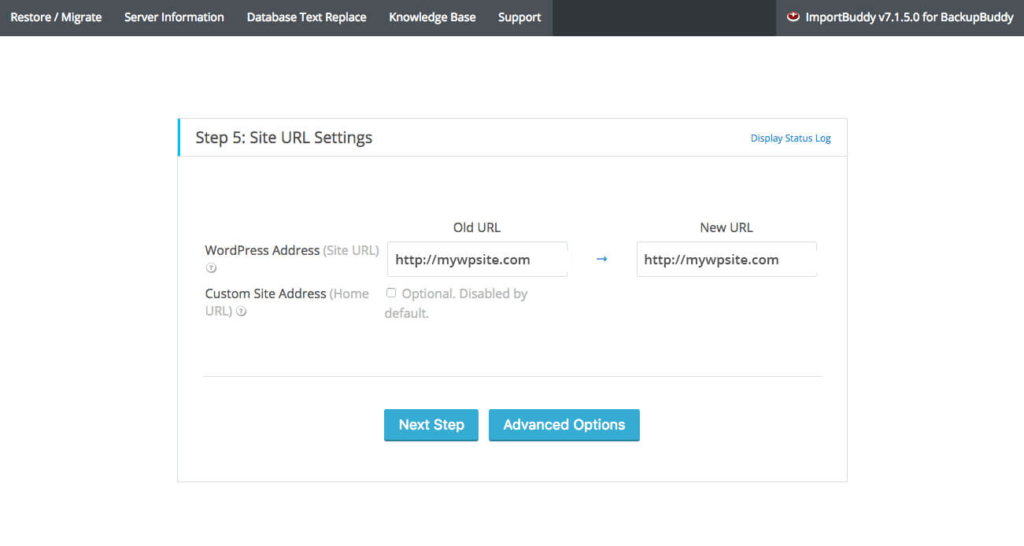
WordPressバックアッププラグインを決定する前に、次の質問をして、サイト全体の移行に役立つかどうかを確認してください。
- データベースやオプションの設定を含む、コード化されたすべてのURLを置き換えますか?
- データベースとサイト全体でテキストを検索して置き換える方法を提供しますか?
- プラグインは、他のシリアル化されたデータ内に保存されているデータを含め、シリアル化されたデータを正しく処理しますか?
- WordPressのクローンを作成する機能はありますか?
- WordPressのステージングを処理できますか?
これらの機能がないと、サイトを新しいホストまたはサーバーの場所に移行するときにプラグインはあまり役に立ちません。
7.バックアップEメール通知
タスクが完了または失敗したときに電子メールで通知する機能を備えたバックアッププラグインを探してください。 バックアップの電子メール通知により、WordPressのバックアップで何が起こっているかを常に把握できるため、バックアップのステータスを常に把握できます。

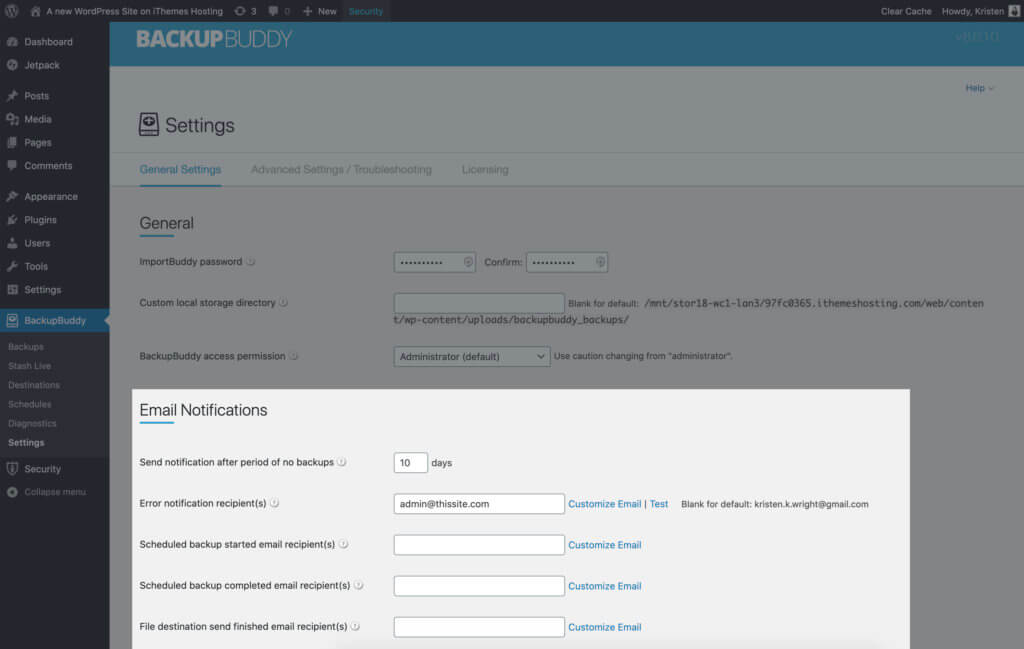
8.プラグイン、テーマ、WordPressバージョンおよび個々のファイルを復元する機能
クライアント向けのWordPressサイトを開発している人にとって、クライアントがダッシュボードで間違いを犯し、迅速な修正を行う必要があることがよくあります。
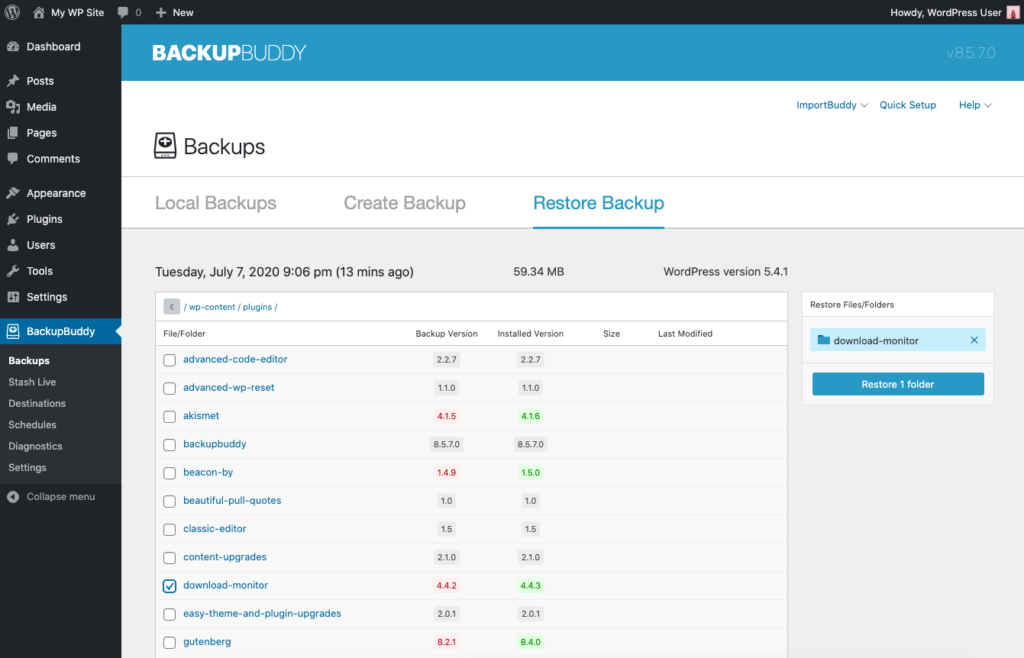
もちろん、修正を実行するための1つのオプションは、フルサイトの復元です。 ただし、サイト全体ではなく、個々のファイルを復元する方がはるかに高速です。
さらに、バージョンの更新に問題がある場合は、プラグインまたはテーマを以前のバージョンに復元できると非常に役立ちます。 以前のWordPressバージョンにロールバックする場合も同様です。
プラグインが、プラグイン、テーマ、WordPressバージョン、および個々のファイルを復元するためのこのタイプの詳細な復元オプションを提供していることを確認してください。
9.開発者向けのサーバーツール
非常に役立つサーバー側のツールと機能がいくつかあり、堅牢なWordPressバックアッププラグインに含める必要があります。
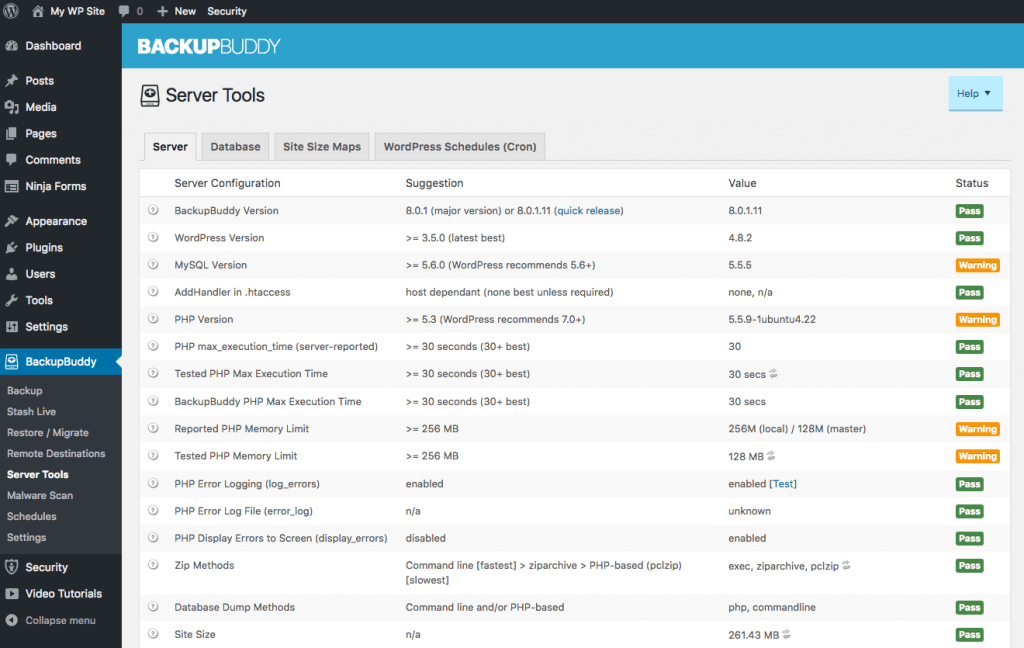
これらのいくつかは次のとおりです。
- マルウェアスキャン
- データベースのスキャンと修復
- ストレージとリソースの使用
- WordPressのcronジョブ管理
サイトを適切にバックアップするには、サーバーに関連するこれらのツールセットが必要です。
10.自動バックアップ
最後に、自動WordPressバックアップ機能は、ページ、投稿、メディア、プラグイン、テーマの追加/変更、およびサイトで発生するその他すべての変更について、サイトを継続的に監視します。
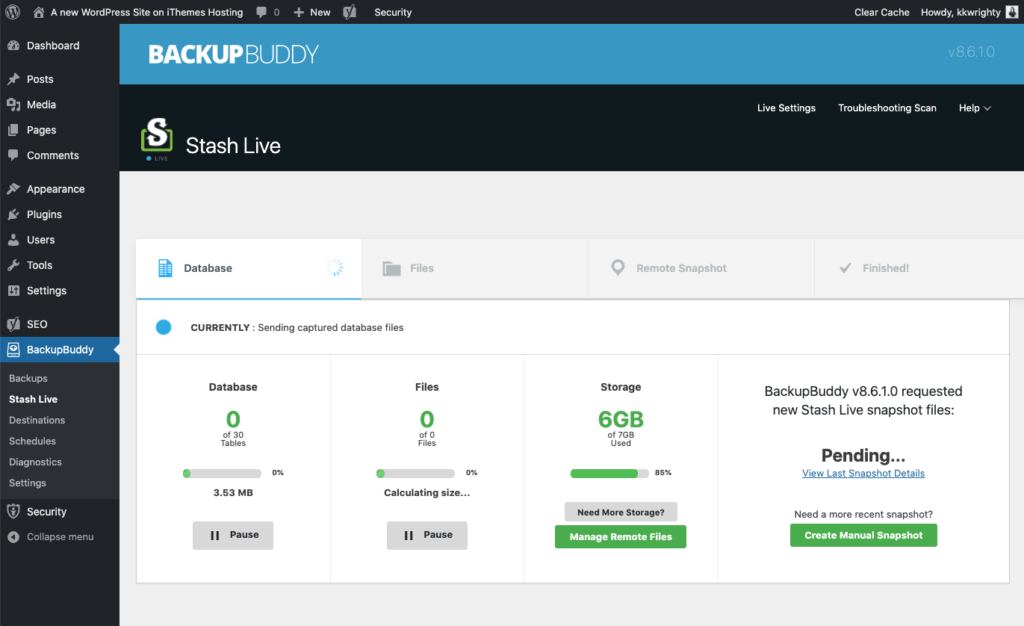
プラグインは変更を検出すると、すぐに安全な保管場所にプッシュします。 自動WordPressバックアップを提供できるWordPressバックアッププラグインが最善の方法です。
バックアップからWordPressを復元する方法
Webサイト全体の復元には、通常、ハッキングやセキュリティ違反、致命的なエラー、誤って削除されたファイル、サーバーのクラッシュなど、実際に問題が発生したことが含まれます。 これは通常、かなりストレスの多いイベントを意味するため、ダウンタイムをできるだけ少なくしてサイトを復元するために必要な手順を確実に実行する必要があります。
実行する必要のある復元のタイプに応じて、2つのアプローチがあります。
- プラグイン、テーマ、および/または個々のWordPressファイルの復元– WordPress管理ダッシュボードに引き続きアクセスできる場合は、復元する必要のあるファイル、プラグイン、またはテーマのみを復元できます。
- 完全なWordPressWebサイトの復元–このアプローチは、WordPressのインストール全体、すべてのファイル、およびデータベースをバックアップに含まれるバージョンに置き換えます。 このプロセスはもう少し集中的であり、サーバー上のファイルとWordPressデータベースにアクセスできる必要があります。
WordPress Webサイトの復元に対するこれらの各アプローチがどのように機能するかを示すために、BackupBuddyプラグインを使用して復元する手順を次に示します。
プラグイン、テーマ、および/または個々のWordPressファイルを復元する
WordPress管理ダッシュボードの[バックアップバディ]>[バックアップ]ページから、[復元]タブに移動します。
復元に使用するバックアップファイルを見つけます。
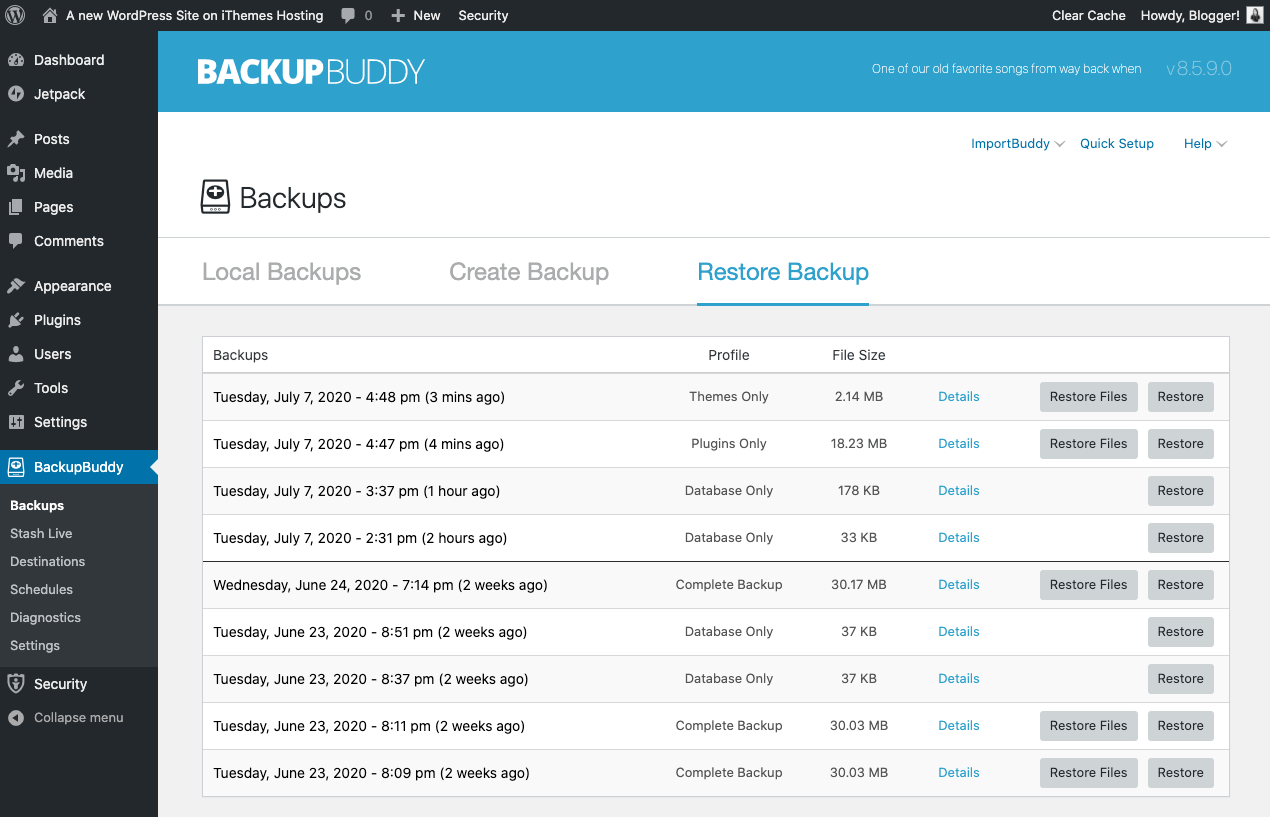
[詳細]リンクをクリックすると、バックアップのステータス(良好/不良)など、バックアップの詳細情報が表示されます。 バックアップの種類に応じて、BackupBuddyのバージョン、WordPressのバージョン、合計ファイル、バックアップサイズ、バックアップのバックアップの種類も表示されます。
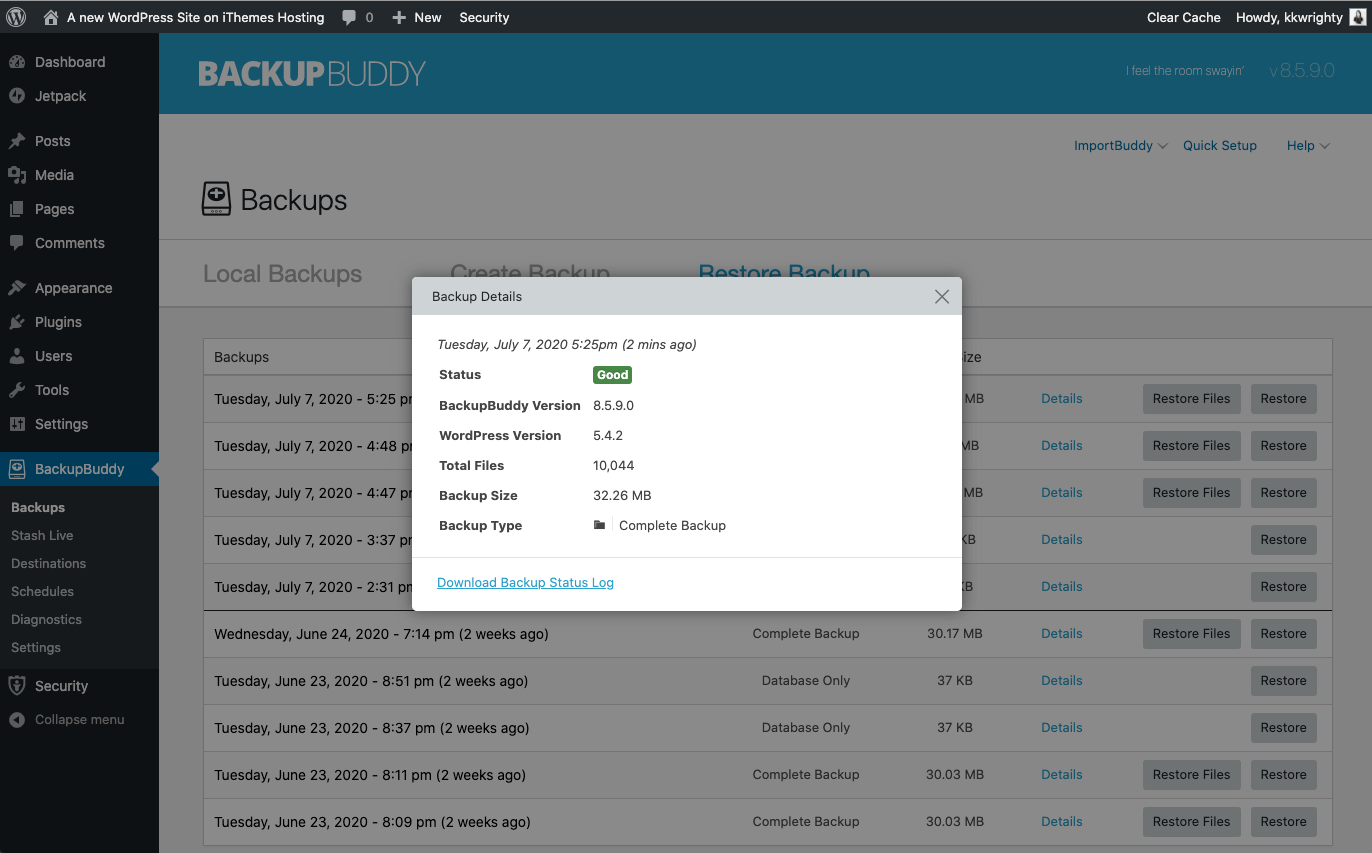
[復元]タブに戻り、実行する必要のある復元の種類に応じて、[ファイルの復元]または[復元]のいずれかを選択できます。
[B ackupBuddy]> [バックアップ]ページの[復元]タブから、復元するファイルを含むバックアップを選択します。 [ファイルの復元]ボタンをクリックします。
この例では、メディアライブラリファイルを復元しますが、復元する個々のファイルの種類に関係なく、プロセスは同じです。
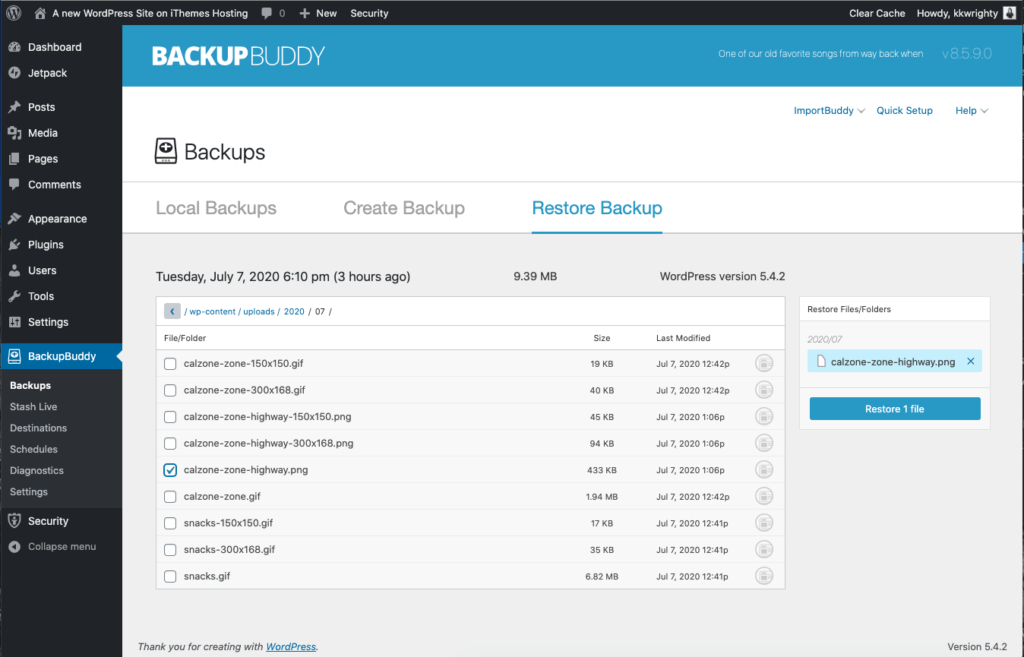
復元するファイルが見つかるまで、ファイルピッカーをナビゲートします。
注:復元するファイルがわからない場合は、いつでもファイルプレビューアを使用して、バックアップに含まれているファイルの内容を確認できます。
[ファイルの復元]ビューで、リストのファイル名の右側にある[プレビュー]アイコンをクリックします。 これは、復元するファイルの内容を比較するための便利な方法です。 これはメディアファイルにはあまり役立ちませんが、コードベースのファイルの内容を確認するのに最適です。
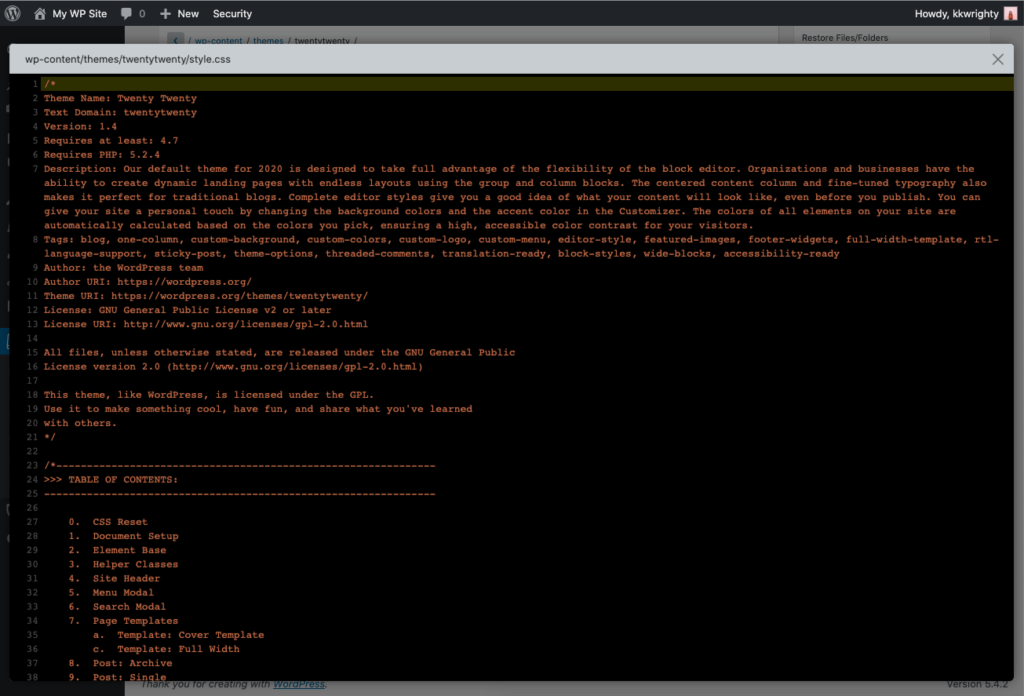
このビューを終了し、ファイルを選択して、青い[ファイルの復元]ボタンをクリックします。
BackupBuddyは、ファイルの復元が始まる前に別の通知を出します。
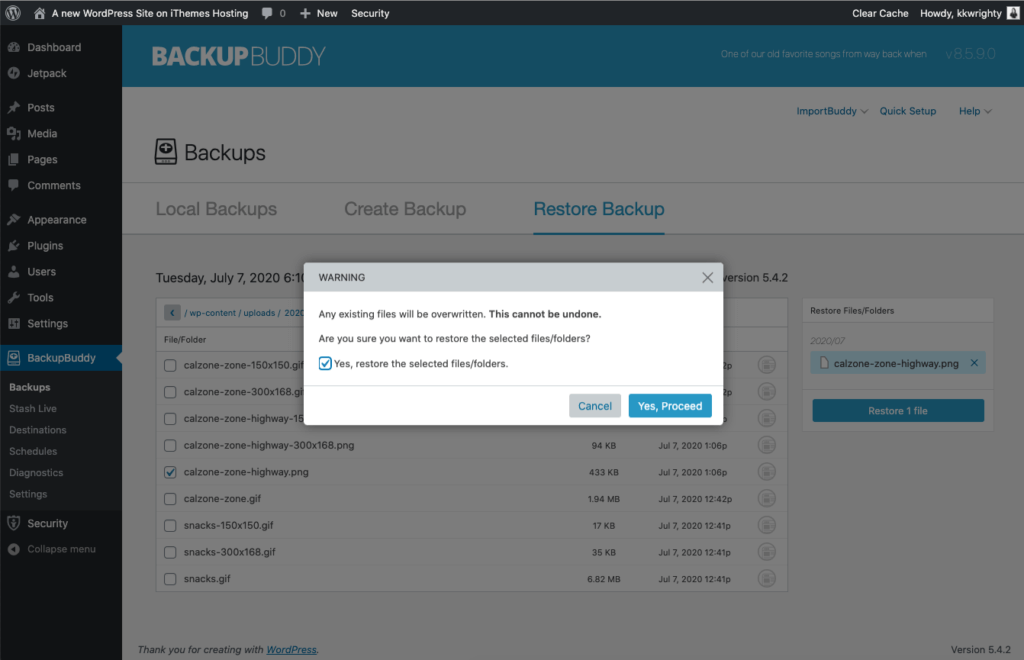
[はい、続行します]をクリックして開始します。
その後、BackupBuddyはファイルの復元に取り掛かります。
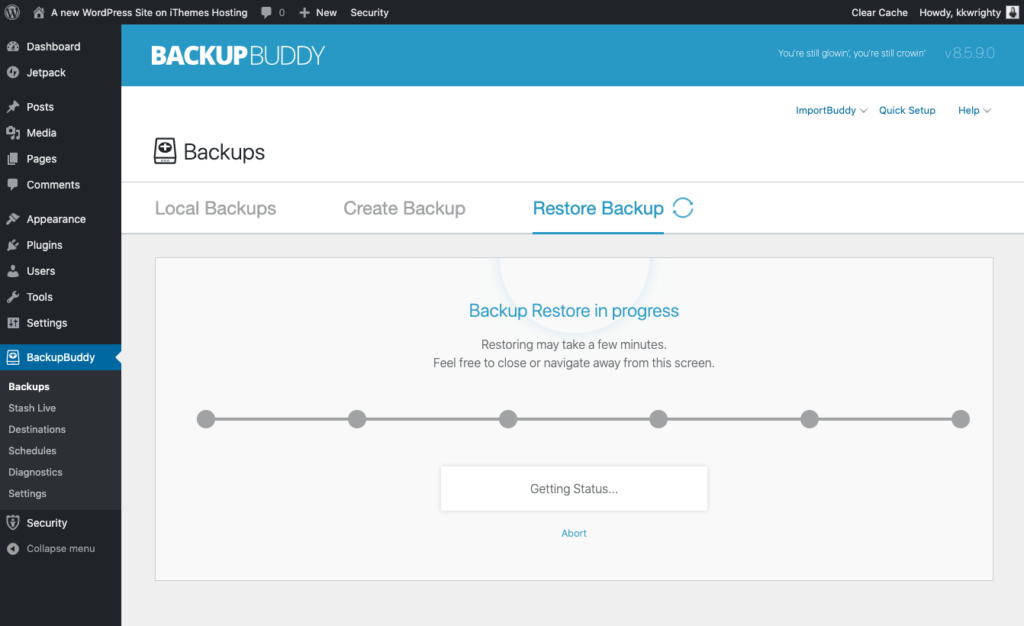
次に、ファイルの復元が完了すると、「成功」メッセージが表示されます。
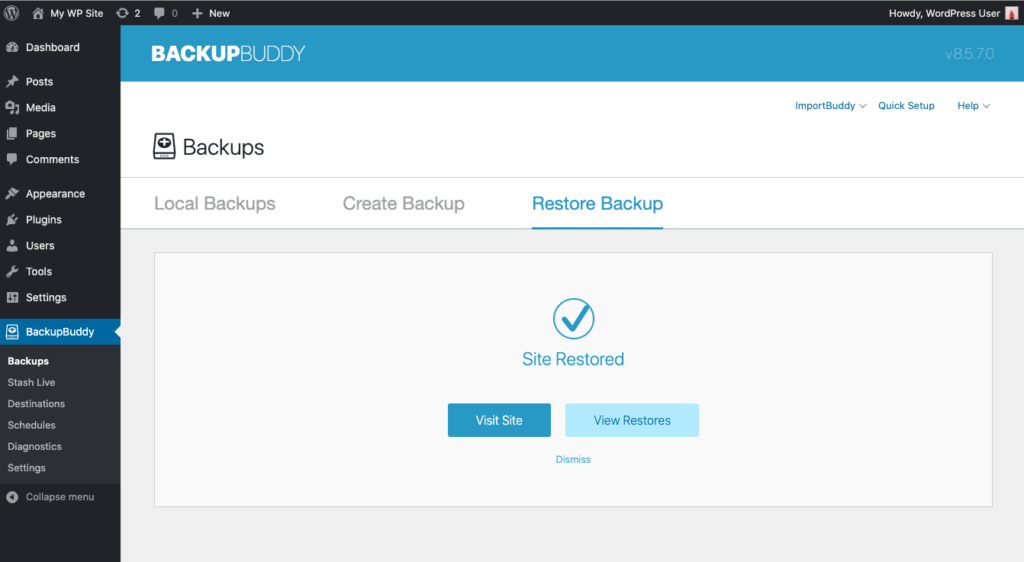
完全なWordPressウェブサイトの復元
Webサイトの一部だけでなく、Webサイト全体を復元する必要がある場合、これは通常、WordPress管理ダッシュボードにアクセスできなくなったことを意味します。 サイトが完全に壊れているか使用できない場合は、通常、完全なWebサイトの復元が必要です。最良の(または唯一の)オプションは、以前のバックアップでサイト全体を復元することです。
ウェブサイトの完全な復元をWordPress管理ダッシュボード内で処理できない場合は、「手動復元」が必要です。 ウェブサイトを完全に復元するには、ウェブサイトのサーバー、ファイル、データベースをさらに深く掘り下げる必要があります。
WordPress管理者にアクセスできなくなったときに、BackupBuddy CompleteWebsiteRestoreプロセスがどのように機能するかについての基本的な概要は次のとおりです。
- ImportBuddyというファイルをアップロードします Webサイトのサーバーへの完全バックアップ(zip)ファイル。
- ImportBuddyは、6段階のプロセスを通じて、完全バックアップファイルを解凍し、バックアップに含まれているバージョンにサイトを復元します。
完全なサイトの復元を開始する前に、いくつかのものが必要になります。
- 1. A Complete backup zip file of your site made with the BackupBuddy plugin. This is a backup zip file you can download from the Remote Destination you use to store your backups such as BackupBuddy Stash. You may have also downloaded it directly to your computer.
- 2. File manager access to your website's server (to upload files). You can usually access your website's file through your hosting account, like cPanel's File Manager. You can also use a text/code editor like BB Edit or Coda that allows you to connect to a server via sFTP.
- 3. Database access via PHPmyAdmin or another interface in your hosting account. You'll need a clean/fresh database plus a database user and password with admin privileges.
- 4. The ImportBuddy file. You can download the ImportBuddy file in a couple of ways we cover in the next section. For security purposes, you'll be asked to set a password for your ImportBuddy file in several different places throughout the BackupBuddy plugin (like during Quick Setup), depending on how you download the file.
The Best WordPress Backup Solution
BackupBuddy is the WordPress backup plugin that meets all of these requirements. Best of all, it's contained in an easy-to-use plugin that's perfect for novices and experts alike.
After BackupBuddy is set up, installed and running according to your specifications, don't forget to secure your WordPress site with a WordPress security plugin like iThemes Security Pro that will keep is safe from malicious attacks of all kinds.
Your future self will thank you that you made these simple, yet highly important steps today.
10 WordPress Backup Myths
As you've seen in this guide, WordPress backups are serious business. But not everyone gets it. Some people have fallen for these common WordPress backup myths, allowing misinformation to endanger their website.
We're here to dispel the WordPress backup myths. Being able to backup and restore your site is crucial. You shed a lot of sweat and tears building your site, so protect it. Let's pour a little truth on those WordPress backup myths:
1. “WordPress Backs Up My Site Automatically”
いいえ。 Out of the box, WordPress has no automatic backup functionality whatsoever. It does have an export feature where you can get an XML file that contains your posts, pages, comments, custom fields, categories and tags. You have to do it yourself, it doesn't do any kind of restore for you and it doesn't get everything you need to fully backup and restore your site.
2. “A Database Backup is Good Enough”
十分じゃない。 A database backup, whether it's the simple native WordPress export or something more complicated, only contains your site's content. You've saved the words on your site, but nothing else.
メディア? いいえ。 設計? いいえ。 設定? Plugins? Themes? Customizations? 灘。
A WordPress database backup will save your content, but you'll need a lot more to get your site back up and running. A good WordPress backup needs to include your full site.
3. “My Web Host Will Take Care Of Me”
多分。 Many hosts offer backup. But can you afford to put your entire site in their hands alone? That might be a helpful solution in a pinch, but it's not a backup solution you can rely on.
You have no control over how your host handles backups. Getting to the backup is dependent on them. How do you restore the backup? What if you need the backup because of a problem with your host? That problem might be impacting the backup you're pinning all your hopes on. Or they might be too busy with their own problems to restore your site. じゃあ何?
A host backup is a nice last resort, but it's not the WordPress backup you should count on.
4. “I'll Never Need a Backup”
有名な最後の言葉。 That's what people say just before tragedy strikes. You never think you'll need a backup, until you do. And then you're screwed.
You have to be proactive. Servers fail, updates crash, hackers get in, “someone” hits the wrong button—stuff happens. You have to be prepared.
5. “I'm Not Dumb Enough to Break My Site”
That kind of arrogance is just waiting to be proven wrong, but let's assume you are a techie genius who isn't going to inadvertently kill your WordPress site. 関係ない。 Someone else could inadvertently kill your WordPress site: an update gone bad, a half-baked plugin, a hacker. You need to protect your site from more than just your own mistakes.
6. “Hackers Don't Care About My Site”
Oh, honey. It doesn't matter how under-the-radar your site is. Hackers would love to get their hands on it. And they're trying. たった今。
私を信じないの? Install the iThemes Security plugin (it's free), set it up and start watching the logs. Hackers are trying to log in using stolen or cracked passwords. Robots are hunting for malicious code and wracking up the 404 errors.
It's a sobering reality.
7. “Well I Backed Up Once, So I'm OK”
Nice try. How ancient is that backup? How much has changed since then? You should be updating your site and that means creating new backups on a regular basis.
Your backup needs to be consistently scheduled and automatic. It's too easy for last month's backup to become last year's backup, and that's not good enough.
8. “A Backup Is Too Much Work”
本当に? Clearly you haven't tried BackupBuddy. You can get backups going in minutes. You can schedule them. They're automatic.
それは簡単です。 Yes, you need to set it up. Yes, you should check in periodically to make sure everything is working. But WordPress backup is not hard.
9. “A Single, Local Backup is Plenty”
完全ではありません。 Backing up to a single location is never a good idea. You're putting all your eggs in one basket, and that's asking for trouble.
If that single backup site is your computer, it could crash, get stolen, or be susceptible to natural disasters.
The same is true of a single off-site location.
Your best bet is to have multiple local and off-site backup locations. BackupBuddy even includes free offsite storage with Stash.
10. “A Backup Is Just for Catastrophic Failures”
Maybe you're crazy enough to role the dice and hope you're not one of those catastrophic failures. But even if you are crazy and lucky, a WordPress backup is still tremendously helpful for everyday uses:
- Accidentally delete an image? You can restore single files.
- BackupBuddy's restore feature makes it easy to transfer entire sites. Developers use this all the time to build sites locally and then transfer them to the web.
- BackupBuddy can scan for malware, repair your database and more. It's more than just backup.
And because 10 WordPress backup myths isn't enough, here's a bonus myth:
11. “A Backup Is Too Expensive”
全くない。 You can get BackupBuddy for two sites for $80 per year . That's a small price to pay for peace of mind.
7 WordPress Backup Lessons
To wrap up this guide, here are a few lessons we've learned when it comes to WordPress backups in our 10 years of backing up millions of WordPress sites.
We actually built the BackupBuddy plugin back in 2010 because we lost our own website and had to completely rebuild it … twice. You can read the whole origin story of BackupBuddy now that we can finally talk about it without crying: From Server Crashes, Tacos, and Coffee: The Birth of BackupBuddy.
Back then, WordPress didn't have any backup solutions, so we built BackupBuddy so that no one would ever have to go through what we did: 120 hours—3 entire work weeks—lost on site failures.
1. Backups allow a good night's sleep.
A backup allows you to rest at night knowing that if anything does happen to your site, you have an easy restoration process. Here's a story that illustrates the point, told to us by a customer:
「1日に複数回新しいコンテンツを生成するWordPressサイトを持っていた1人のクライアントを覚えています。 ある木曜日に、サイトに「問題」があることを知らせるために電話がありました。 案の定、サーバーのハードドライブに障害が発生し、当時、私はホスティング会社のバックアップ機能に依存していました。 ホスティング会社が作成したバックアップは週単位であり、日曜日に行われたため、これは不適切な選択であることが判明しました。 そのため、ホスティング会社からのバックアップを復元するのに苦労しただけでなく(ある時点で、サーバー上に同じサイトのコピーが3つありました)、サイトに書き込まれたすべてのコンテンツを追跡する必要がありました。その週。
BackupBuddyと入力します。 BackupBuddyは、必要なときにいつでもフルサイトバックアップと基本データベースバックアップの両方をスケジュールする機能を提供しました。これにより、WordPressサイトで問題が発生したときに、コンテンツを探すためにスクランブルしたり、サイト再構築プロジェクトに取り組んだりする必要がほとんどなくなります。 。」
2.WordPressのバックアップを作成するだけでは不十分です。 どんな状況でもバックアップを使用できる必要があります。
単にバックアップをとることは、方程式の重要な部分ではありません。 24時間のスケジュール設定とバックアップの作成ができないが、バックアップからデータを取得したり、サイトをすばやく復元したりする簡単な方法がない場合、WordPressバックアップが提供するセキュリティは無駄になります。
WordPressサイトのバックアップソリューションを決定するときは、次の3つの要素を考慮する必要があります。
- ほんの数秒でサイト全体をすばやく復元できますか?
- ほんの数秒でバックアップから個々のファイルを回復できますか?
- 帽子をかぶっただけで、自分のサイトを新しいサーバー、ドメイン、場所に転送できますか?
これらの3つの質問すべてに「はい」と答えることができれば、高品質のバックアップソリューションが得られます。 WordPressサイトの場合、BackupBuddyのパワーに近いものを見つけるのは難しいでしょう。 これらの3つの質問に「はい」と答えるだけでなく、BackupBuddyはさらに多くのことを実行できます。
3.バックアップを作成するプロセスは、サーバーの速度を低下させたり、貴重な時間を費やしたりする必要はありません。
何年にもわたって、自分のサイトでバックアップを行う時間がないと言っている人の数は驚くべきものです。 彼らは忙しすぎてバックアップに時間がかかりすぎると主張しています。 勤務時間中にサーバーのバックアップを開始すると、オフィス内のすべての速度が低下し、同僚がそれに腹を立てるため、バックアップを行わないと言われることもあります。
何年にもわたって、WordPressバックアップソリューションを機能させる必要があり、WordPressバックアップソリューションが米国に機能させるような状況に身を置くことを避ける必要があることを学びました。
WordPressバックアップの2つのルールは次のとおりです。
- バックアップが自動的に行われるように常にスケジュールするので、忘れることはできません。
- サイトの「遅い」時間を利用して、バックアップを作成します。 (それが日曜日の朝の午前3時を意味するとしても。)
4.これらの単純なルールに従えば、バックアップが必要な時期を知ることは難しい決断ではありません。
- ルール1–すべてのコンテンツ(投稿、ページ、および「WordPress管理エリアに書き込んだもの」)は、WordPressデータベースに保存されます。 投稿を書く場合は、データベースのバックアップが必要です。 誰かがコメントしたり購入したりした場合、その変更をキャプチャするためにデータベースのバックアップが必要です。
- ルール2–完全な(完全な)WordPressサイトのバックアップには、プラグイン、テーマ、サーバー上のファイル、またはWordPressの一部である場合と含まれない場合がある追加のフォルダーが含まれている必要があります。 新しいテーマをアップロードするときはいつでも、プラグインを追加/更新し、テーマのfunctions.phpファイルを変更します…完全なサイトバックアップが必要です。
これらの2つのルールに従えば、WordPressサイトで問題が発生したときにコンテンツが失われることはありません。
5. WordPressバックアップファイルに使用する保存場所の選択は、バックアップに使用する場所の数を選択することほど重要ではありません。
WordPressのバックアップについて私たちが聞くことができる最悪のことの1つは、それらがWebサイトと同じサーバーに保存されていることです。 バックアップしているサイトと同じ場所に保存されている場合、バックアップの有用性はほぼゼロになります。 実際、そのバックアップを他の1つの場所に送信するだけでは、最善の解決策ではない場合もあります。
これは、あまりにも馴染みのあるシナリオです。
あなたはあなたが彼らのために構築した彼らの真新しいウェブサイトを立ち上げる準備ができている重要なクライアントを持っています。 ローンチの朝、彼らのホスティング会社は問題を抱えています。 そのため、すぐにバックアップファイルを取得して、サイトを新しいサーバーに転送できますが、Netflixがハッキングされたため、AmazonS3はメンテナンスのためにダウンしています。 現在、バックアップファイルのコピーを取得する方法はなく、他の会社に翻弄されています。
WordPressのバックアップを複数の場所に保存することで、ハードドライブ上のバックアップの物理的なコピーでさえ、壊れたサイトの嵐をうまくナビゲートすることと、ホスティング会社のサポートチケットが返されるのを待つことの違いを生むことができます。
6. WordPressのバックアップは、クライアント向けのWebサイトを構築する場合に、安定した継続的な収益を上げるのに役立ちます。
クライアント向けのWebサイトを構築する場合、WordPressのバックアップは、経常収益のためのWordPressメンテナンスプランの一部になる可能性があります。 WordPressのメンテナンスサービスには、バックアップ、アップデート、セキュリティなどが含まれます。
iThemes Sync Proのようなツールは、WordPressメンテナンスレポートを生成してクライアントに送信し、クライアントにあなたが行っていることの価値を示すのに役立ちます。
さらに、WordPressバックアップは、一部のクラウドストレージデバイス上のビットとバイトの仮想ストレージである必要はありません。 これは、クライアントとの継続的な契約における物理的な成果物である可能性があります。 多くのフリーランスのWeb開発者にとって、マイルストーンベースの契約の一部としての物理的な成果物のアイデアは非常に異質なものになる可能性があります。
バックアップの物理コピーは、クライアントと開発者の間の通信チャネルを開いたままにする簡単な方法としても役立ちます。 多くのフリーランサーは、最初の開発/設計が終了した後、クライアントと連絡を取り合うのは難しいと述べています。
クライアントに「毎月」のバックアップをサイトのステータス(データポイント、基本的な分析統計など)に関する短い手紙とともに物理的にメールで送信する機能があると、その通信回線を開いたままにすることができます。 バックアップをどうするかわからないクライアントの話を聞きましたが、彼はオフィスの棚にすべてを整理して保管し、いつでもサイトの最新のコピーを入手できるので安心できると認めました。彼と一緒に持っていってください。
7.ほとんどの人は、バックアップが必要になるまで、WordPressのバックアップが必要であることに気づいていません。
保険に加入する主な目的の1つは何ですか? 自動車保険は事故の場合に財政的に保護するために存在します。 生命保険は、被保険者に何かが起こった場合に残っているものを提供するために存在します。 事業保険は、通常業務以外の事態が発生した場合に事業の継続を保護するために存在します。 これらすべての場合において、重要な用語は「万が一」何かが起こった場合です。 したがって、ウェブサイトに何らかの「保険証券」が掲載されているのは意味がありませんか?
手遅れになったときにWordPressのバックアップが必要だと気付く人にならないでください!
まとめ:WordPressバックアップの計画
このガイドを読んだ後、WordPressバックアップの重要性、独自のWordPressバックアップ戦略を実装する方法などをしっかりと理解していただければ幸いです。 WordPressサイトのバックアップに関するすべての質問にお答えできれば幸いです。
ほんの少しの努力で、WordPress Webサイトが安全であり、魔法のように実行されるバックアップで保護されていることを確認できます。
